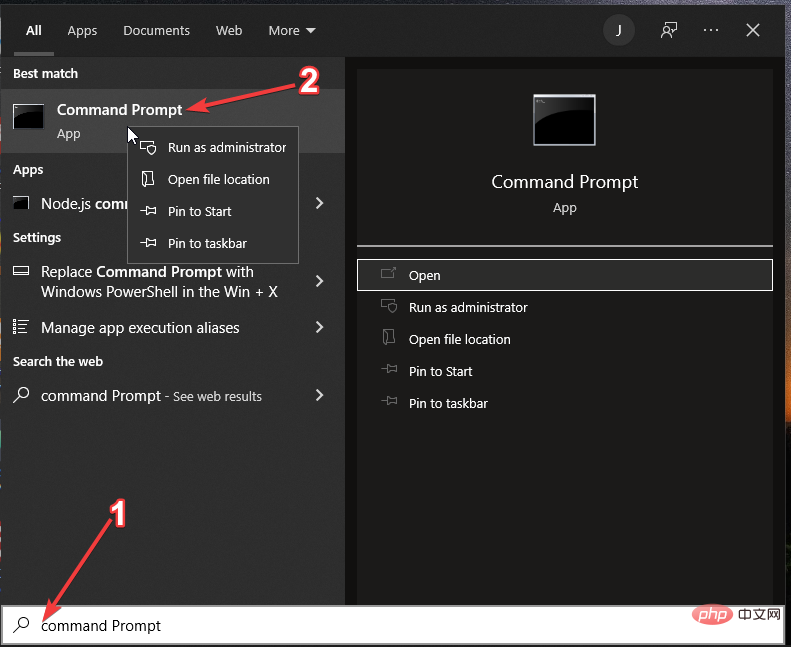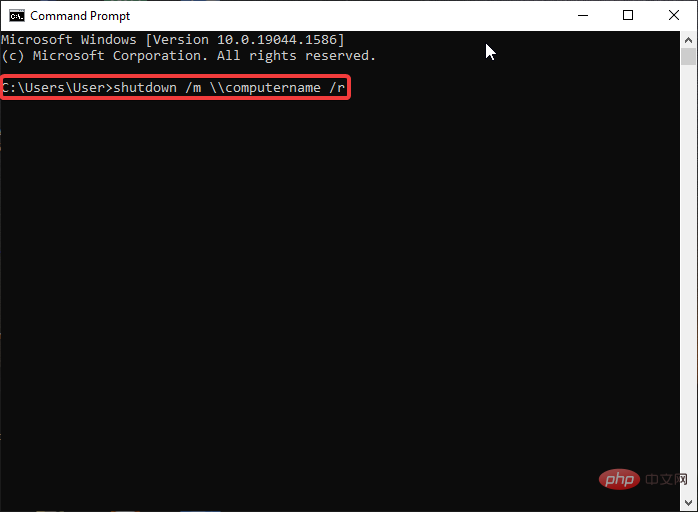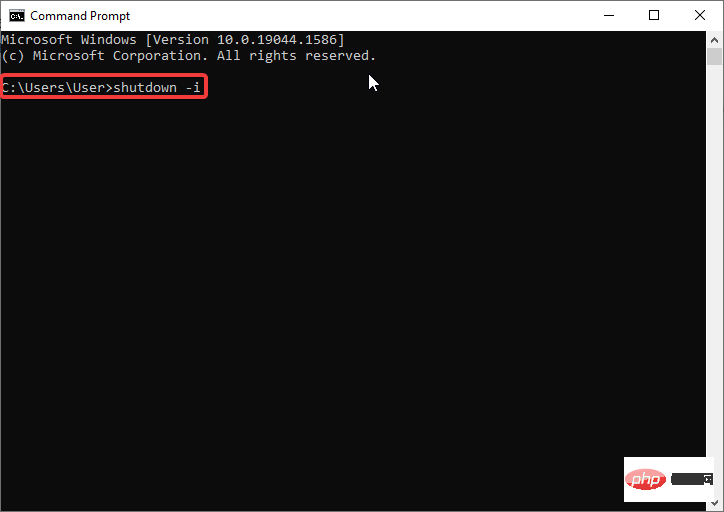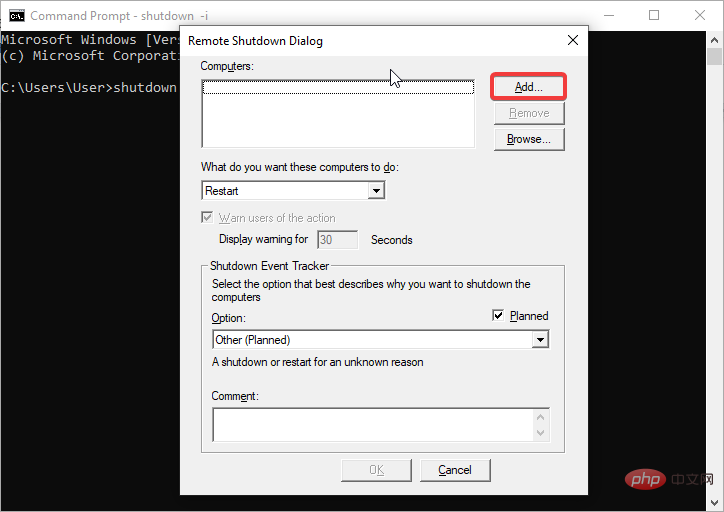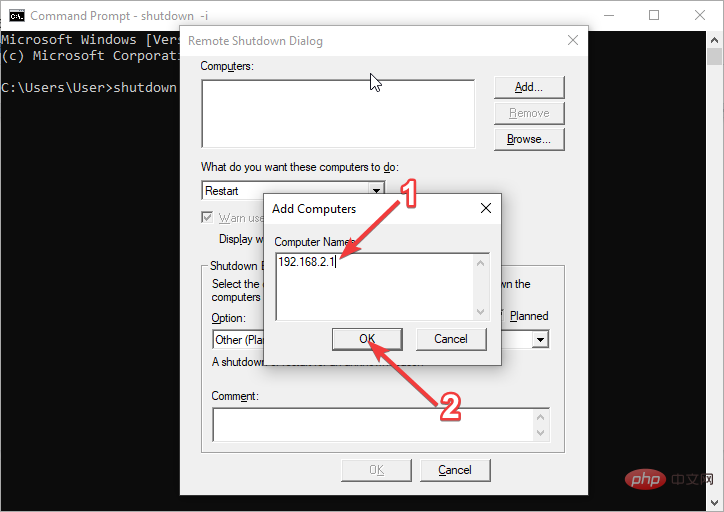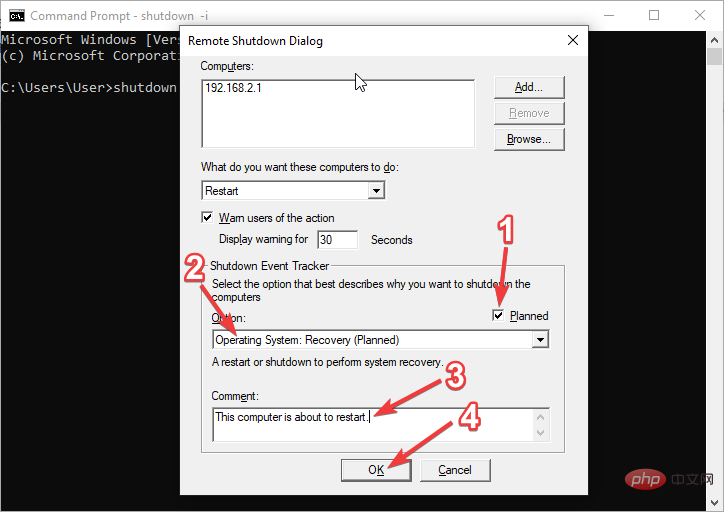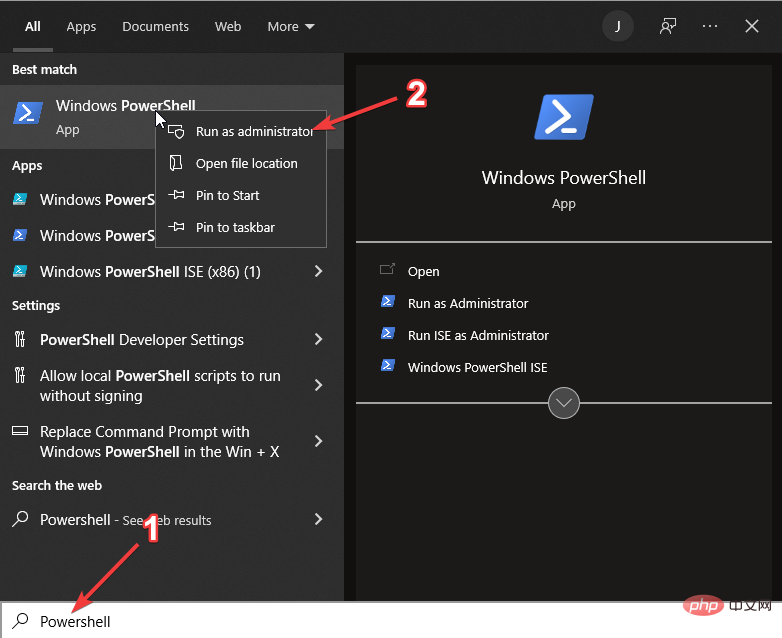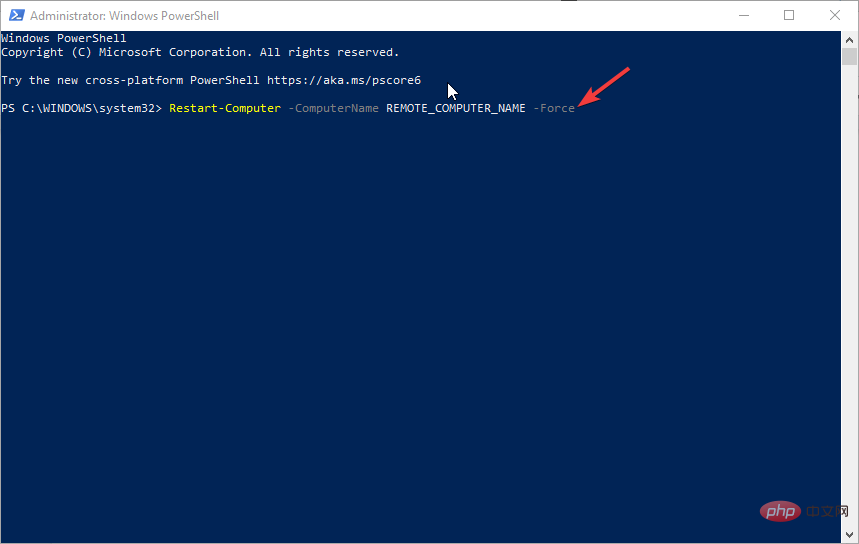CMD を使用してリモート コンピュータを再起動する 3 つの簡単な方法

- 256 ビット暗号化と完全なプライバシー
- すべての主要なオペレーティング システムのマルチプラットフォーム サポート
- 高速で直感的なファイル転送
- 基本操作のセッション録画
- トラブルシューティングを簡略化するための高フレーム レート
- 神の子を入手
オフィスや自宅で、複数のコンピュータが別の部屋にセットアップされている場合、各コンピュータを再起動するのが難しい場合があります。 Windows CMD を使用すると、コンピュータを物理的に再起動しなくても、リモート コンピュータを再起動できます。
ただし、これを機能させるには、再起動するリモート コンピュータが、使用しているリモート コンピュータと同じネットワーク上にあることを確認する必要があります。さらに、管理者の資格情報、またはユーザー名とパスワードが必要になります。
これが正しく機能するには、ホスト上でリモート シャットダウンを有効にする必要もあります。 CMD を使用したくない場合は、最高のリモート再起動ソフトウェアを使用して Windows 10/11 を制御できます。
Windows シャットダウン コマンドを使用したリモート コンピュータの再起動
Windows オペレーティング システムには、CMD を使用してリモート コンピュータを再起動するために使用できるシャットダウン コマンドが付属しています。 Windows 11、10、8、さらには 7 ユーザーも利用できます。このコマンドは終了しました。
このコマンドは、コンピューターを再起動またはシャットダウンするときに使用するいくつかのオプションをユーザーに提供します。最も一般的なオプションには次のようなものがあります:
- /r - コンピューターを再起動するために使用されます。
- /s – コンピューターをシャットダウンするときに使用されます。
- /m \\computer - 再起動またはシャットダウンするリモート コンピューターを指定するために使用されます。
- /l – コンピューターからログアウトするために使用されます。
- /t xx – 再起動またはシャットダウン前のタイムアウトを xx 秒に設定する場合に使用します。
- /c "コメント" - 再起動またはシャットダウンする前に画面に特定のメッセージを表示したい場合に使用します。
CMD を使用してリモート コンピューターを再起動するにはどうすればよいですか?
1. シャットダウン コマンドを使用します
- Windows 10 または以前のバージョンの Windows オペレーティング システムの左下隅にある [スタート] ボタンをクリックします。ただし、[スタート] ボタンは Windows 11 タスクバーの中央にあります。
- 検索ボックスに「cmd」または「コマンド プロンプト」と入力します。
- コマンド プロンプトを右クリックして、CMD アイコンの右側にメニューを表示します。

- [管理者として実行] を選択して、管理者権限でコマンド プロンプトを起動します。ただし、コマンド ライン アクセスが拒否されないようにするには、管理者としてログインする必要があります。
- 次のコマンドを入力し、コンピューター名を再起動する PC の名前に置き換えます:
shutdown /m \\computername /r
- 再起動する前にすべてのプログラムを閉じるには、/f に続けてスペースを入力します。ただし、ユーザーには作業内容を保存するように通知されます。
- /f の後に /c を追加し、引用符で囲んでメッセージを入力し、再起動する前にリモート コンピュータにメッセージを送信します。コマンドは次のようになります。
shutdown /m \\computername /r /f /c "このコンピュータは再起動しようとしています"
- リモート シャットダウン ダイアログ ウィンドウが表示されます。 。 [リモート シャットダウン] ダイアログ ウィンドウの右側にある [追加] をクリックします。

- 再起動するコンピュータの IP アドレスを入力し、[OK] ボタンをクリックします。これにより、IP アドレスを使用してリモート コンピュータを再起動できるようになります。

- リモート コンピューターに実行させたいアクションを選択します。この場合は、「再起動」を選択します。
- [この操作をユーザーに警告する] チェック ボックスをクリックして、コンピューターを再起動するタイマーを設定します。ただし、これはオプションです。
- コンピュータが再起動するまでに遅延する秒数を入力します。

- [スケジュール済み] チェックボックスをクリックして、リモート再起動用のイベント トラッカーを作成します。繰り返しますが、これはオプションです。
- ドロップダウン リストから再起動の理由を選択し、再起動前にコンピュータに表示するメモを入力します。
- [OK]ボタンをクリックします。

3. Windows Powershell
- [スタート] ボタンをクリックし、「Powershell」と入力します。
- Windows Powershell を右クリックし、[管理者として実行] を選択します。

- 次のコマンドを実行して、Powershell を使用してリモート コンピューターが使用中でも再起動します。
Restart-Computer -ComputerName REMOTE_COMPUTER_NAME -Force - REMOTE_COMPUTER_NAME を再起動するコンピューターの名前に置き換えて、Enter キーを押します。

上記の 3 つのオプションを使用すると、コンピュータに物理的にアクセスすることなく、CMD を使用してリモート コンピュータを簡単に再起動できます。ただし、プロセスを開始する前に、作業内容をすべて保存してください。これを行わないと、保存されていない作業内容が失われる可能性があります。
Redmi 3 などの特別なツールを使用して、リモート コンピューターに短時間でアクセスすることもできます。このソフトウェアは、ネットワーク上のリモート PC を安全に再起動するための安全なアクセスを提供します。
以上がCMD を使用してリモート コンピュータを再起動する 3 つの簡単な方法の詳細内容です。詳細については、PHP 中国語 Web サイトの他の関連記事を参照してください。

ホットAIツール

Undresser.AI Undress
リアルなヌード写真を作成する AI 搭載アプリ

AI Clothes Remover
写真から衣服を削除するオンライン AI ツール。

Undress AI Tool
脱衣画像を無料で

Clothoff.io
AI衣類リムーバー

AI Hentai Generator
AIヘンタイを無料で生成します。

人気の記事

ホットツール

メモ帳++7.3.1
使いやすく無料のコードエディター

SublimeText3 中国語版
中国語版、とても使いやすい

ゼンドスタジオ 13.0.1
強力な PHP 統合開発環境

ドリームウィーバー CS6
ビジュアル Web 開発ツール

SublimeText3 Mac版
神レベルのコード編集ソフト(SublimeText3)

ホットトピック
 ログイン認証のためにWordプラグインからブラウザにジャンプする方法は?
Apr 01, 2025 pm 08:27 PM
ログイン認証のためにWordプラグインからブラウザにジャンプする方法は?
Apr 01, 2025 pm 08:27 PM
アプリケーション内からアプリケーション外へのログイン認証を実現する方法は?いくつかのアプリケーションでは、あるアプリケーションから別のアプリケーションにジャンプする必要性に遭遇することがよくあります...
 携帯電話でXMLをPDFに変換する方法は?
Apr 02, 2025 pm 10:18 PM
携帯電話でXMLをPDFに変換する方法は?
Apr 02, 2025 pm 10:18 PM
携帯電話でXMLをPDFに直接変換するのは簡単ではありませんが、クラウドサービスの助けを借りて実現できます。軽量モバイルアプリを使用してXMLファイルをアップロードし、生成されたPDFを受信し、クラウドAPIで変換することをお勧めします。クラウドAPIはサーバーレスコンピューティングサービスを使用し、適切なプラットフォームを選択することが重要です。 XMLの解析とPDF生成を処理する際には、複雑さ、エラー処理、セキュリティ、および最適化戦略を考慮する必要があります。プロセス全体では、フロントエンドアプリとバックエンドAPIが連携する必要があり、さまざまなテクノロジーをある程度理解する必要があります。
 ワードプラグインログイン承認のためにクロスアプリケーションジャンプを実装する方法は?
Apr 01, 2025 pm 11:27 PM
ワードプラグインログイン承認のためにクロスアプリケーションジャンプを実装する方法は?
Apr 01, 2025 pm 11:27 PM
ワードプラグインログイン承認のためにクロスアプリケーションジャンプを実装する方法は?特定の単語プラグインを使用する場合、このシナリオに遭遇することがよくあります。プラグインのログインをクリックしてください...
 Debianにホットリロードを実装する方法
Apr 02, 2025 am 07:54 AM
Debianにホットリロードを実装する方法
Apr 02, 2025 am 07:54 AM
DebianシステムでFlutter Hotリロードの利便性を体験してください。以下の手順に従ってください。FluttersDk:最初に、DebianシステムにFluttersdkをインストールする必要があります。 Flutterの公式Webサイトにアクセスして、SDKの最新の安定したバージョンをダウンロードし、指定されたディレクトリ(〜/Flutterなど)に減圧します。その後、FlutterのBinディレクトリをシステムパス環境変数に追加します。 〜/.bashrcまたは〜/.profileファイルを編集し、次のコードを追加します:exportpath = "$ path:〜/flutter/bin"ファイルを保存してソース〜/.basを実行します
 XMLオンラインフォーマット
Apr 02, 2025 pm 10:06 PM
XMLオンラインフォーマット
Apr 02, 2025 pm 10:06 PM
XMLオンラインフォーマットツールは、厄介なXMLコードを自動的に読みやすい形式と維持します。 XMLの構文ツリーを解析し、フォーマットルールを適用することにより、これらのツールはコードの構造を最適化し、その保守性とチームワークの効率を向上させます。
 Jiutian Computing Power Platformタスク:ローカルコンピューターがシャットダウンされた後もコンピューティングタスクが実行され続けますか?
Apr 01, 2025 pm 11:57 PM
Jiutian Computing Power Platformタスク:ローカルコンピューターがシャットダウンされた後もコンピューティングタスクが実行され続けますか?
Apr 01, 2025 pm 11:57 PM
Jiutian Computing Power Platformのローカルコンピューターの後のタスクステータスに関する議論は閉じられています。多くのユーザーは、人工知能トレーニングのためにジュイアンコンピューティングパワープラットフォームを使用する際に質問に遭遇します...
 収益性を確保するために宝くじアルゴリズムを設計する方法は?
Apr 02, 2025 am 06:48 AM
収益性を確保するために宝くじアルゴリズムを設計する方法は?
Apr 02, 2025 am 06:48 AM
収益性を確保するために宝くじアルゴリズムを設計する方法は?宝くじ製品を設計するとき、賞品の価値に基づいて各賞の勝利確率を自動的に設定する方法を確認します...
 携帯電話用の無料のXMLからPDFツールはありますか?
Apr 02, 2025 pm 09:12 PM
携帯電話用の無料のXMLからPDFツールはありますか?
Apr 02, 2025 pm 09:12 PM
モバイルには、単純で直接無料のXMLからPDFツールはありません。必要なデータ視覚化プロセスには、複雑なデータの理解とレンダリングが含まれ、市場のいわゆる「無料」ツールのほとんどは経験がありません。コンピューター側のツールを使用したり、クラウドサービスを使用したり、アプリを開発してより信頼性の高い変換効果を取得することをお勧めします。